Imposta l’affinità del processore per i programmi su Windows
Il tuo computer viene fornito con più CPU e core che variano in modo diverso su ogni PC. Molteplici CPU vengono utilizzate da applicazioni pesanti affinché funzionino senza intoppi. Ma in alcuni casi, le applicazioni più leggere possono anche richiedere tutti i processori per l’esecuzione, il che può comportare un ritardo rispetto ad altre applicazioni. Detto questo, Windows ti offre il controllo sotto forma di affinità del processore in cui puoi assegnare le CPU particolari per applicazioni specifiche.
Contenuti
Cosa significa affinità del processore?
Per semplificare, l’affinità del processore significa bloccare o decidere quante CPU può utilizzare un programma o un’applicazione per l’esecuzione. Ad esempio, hai un processore Quad-core con diciamo 4 core. Quindi puoi selezionare se desideri che il programma utilizzi tutti e 4 i core o qualsiasi numero desideri. In altre parole, puoi dire di programmare il processo solo su determinate CPU o allocare il numero di CPU a un programma. Se stai cercando una spiegazione più geek, puoi trovarla qui.
Vantaggi dell’impostazione dell’affinità?
Di solito, quando un’applicazione viene eseguita utilizzando tutti i core disponibili nella CPU, potresti notare un rallentamento del sistema. Assegnando l’affinità per il programma corrispondente, utilizzerà solo i core selezionati, lasciando così spazio ad altri programmi per funzionare correttamente e senza intoppi. Non solo aumenterà le prestazioni del tuo sistema, ma anche la velocità e il funzionamento dei programmi. Di seguito abbiamo menzionato i passaggi che consentono di impostare facilmente l’affinità del processore su qualsiasi Windows, che sia 7, 8, 8.1 o 10. Quindi iniziamo.
Leggi anche: Come configurare due monitor in Windows 10
Imposta l’affinità del processore su Windows
1. Fare clic con il pulsante destro del mouse su barra delle applicazioni e da lì, seleziona Task manager.
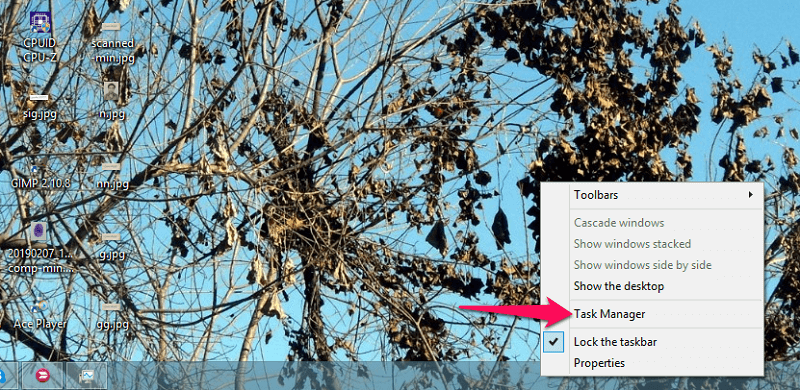
In alternativa, premere Windows + X or Ctrl + Alt + Canc e dal rispettivo menù selezionare Task manager.
2. Successivamente, si aprirà la finestra Task manager. Ora avanti finestre 7, è necessario selezionare il Scheda Processi. Tutto quello che dovete fare è pulsante destro del mouse sul programma richiesto e quindi selezionare Imposta affinità.
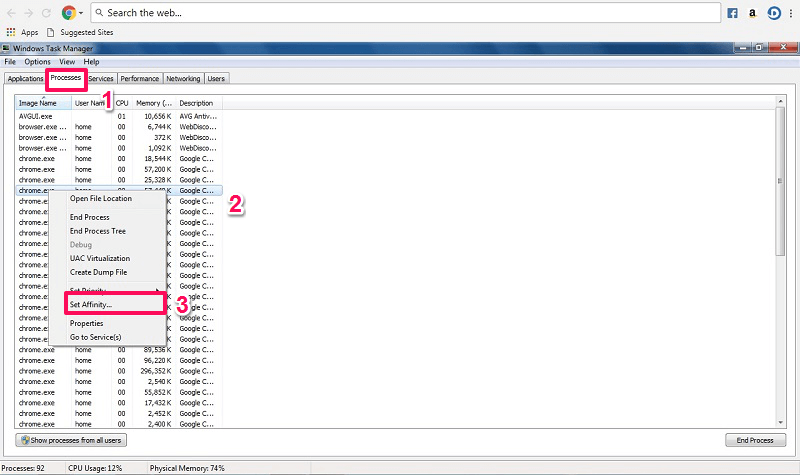
Mentre è acceso Windows 8, 8.1 e 10 non potrai accedervi dalla stessa scheda. Per questo sarà necessario dirigersi verso il Dettagli scheda. Quindi, tasto destro del mouse sul programma o sull’applicazione e selezionare Imposta affinità proprio come sopra.
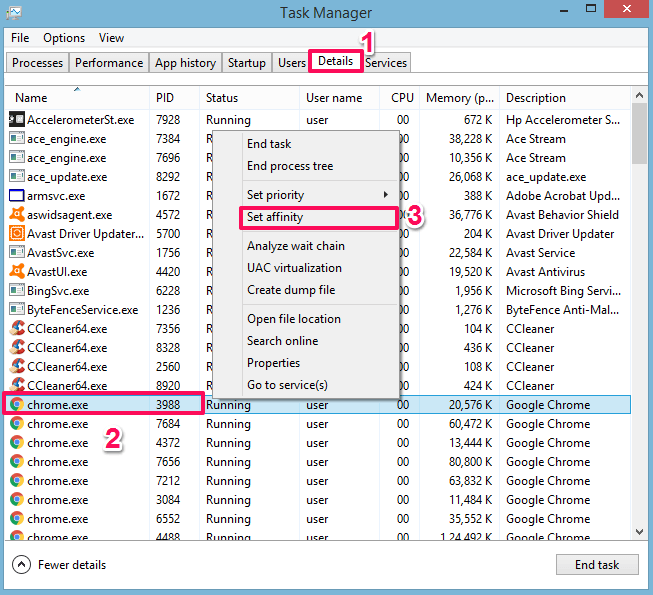
3. Quindi il file Affinità del processore si aprirà la finestra. Qui vedrai che tutti i processori sono disponibili e selezionati che l’applicazione può utilizzare. Ora seleziona i core che vuoi bloccare o assegnare loro. Checkmark la scatola per la CPU che ti serve e deselezionare per quelli che non lo fai e seleziona OK.
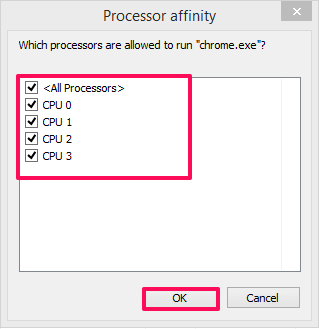
Ecco fatto, ora hai selezionato su quale o su quanti processori è consentito eseguire quel programma. Puoi fare lo stesso per tutte le applicazioni e impostarle secondo le tue esigenze. Non solo, puoi anche impostare i giochi per l’esecuzione su uno o più core come richiesto usando questo metodo.
Cose da tenere in mente
Poiché i programmi richiedono l’esecuzione su più core per l’unico motivo di fornire un utilizzo regolare. Quindi non modificare l’affinità del processore per i programmi (principalmente applicazioni di sistema) di cui non sei sicuro poiché può cambiarne l’usabilità o un altro aspetto.
Alcune delle applicazioni hanno il caricamento automatico per i processori, quindi l’impostazione manuale potrebbe influire sulle prestazioni del programma. I programmi potrebbero non funzionare al massimo delle loro potenzialità. Sebbene alcuni programmi siano progettati per funzionare utilizzando più core della CPU e richiedono più memoria per funzionare, non sarai in grado di sfruttare l’affinità del processore. Ciò potrebbe anche causare il riscaldamento del sistema o del PC poiché il programma verrà eseguito su core limitati.
Leggi anche: Come recuperare la cronologia degli appunti in Windows
Conclusione
Utilizzando i passaggi forniti sopra è possibile impostare l’affinità del processore per migliorare la produttività del sistema ed eseguire le applicazioni molto più velocemente. Ma per tua conoscenza, dovresti sempre sapere cosa stai facendo in modo da non dover affrontare alcun problema o problema dopo aver applicato l’impostazione desiderata. Quindi sei stato in grado di impostare i core dei programmi con questo metodo?
ultimi articoli